Как совершать покупки в App Store и iTunes без кредитной карты. Программа для айфона для оплаты без карты
Как покупать в App Store и iTunes без кредитной карты
Всем привет! За все надо платить:), в том числе и за игры, приложения, рингтоны, в общем за весь тот контент, который вы скачиваете к себе на iOS-устройство. Нет, конечно, существуют способы бесплатно скачивать игры и приложения, взять, к примеру, тот же vShare. Однако правильней поддержать разработчика и приобрести понравившуюся программу или игру.
Как это обычно происходит? Привязываете пластиковую карточку к аккаунту Apple ID и с нее списываются деньги за покупки. А как быть если кредитки нет? Или просто не хочется «светить» свой пластик? Существуют альтернативные способы оплатить покупку в iTunes и App Store, не используя банковскую карту. О них сегодня и пойдет речь — поехали!
iTunes Gift Card - покупаем игры и приложения без кредитки
По сути, это обычная карта, которую можно приобрести во многих магазинах или заказать он-лайн. Например, в приложении сбербанка, точно есть такая возможность. Кстати, в самой карточке нет большой необходимости, нужен код, который как бы пополняет Ваш виртуальный баланс в App Store и iTunes. И уже с него списываются деньги за покупки, а не с пластиковой карты.
Важно! При «физической покупке» код написан не на самой Gift Card, а на кассовом чеке. Не потеряйте его.
Минусы подобного решения:
- Фиксированный номинал - минимум 500 руб, затем 1000 руб и т.д. Очень неудобно если надо купить приложение или игру стоимостью 19 рублей. Остальные будут лежать и ждать своего часа.
- Приобрести можно далеко не везде.
- В некоторых местах продается с наценкой, которая зависит от наглости продавца.
Плюсы:
- Можно использовать в качестве подарка.
- Некоторая обезличенность платежей - Ваших данных никто не спрашивает.
Оплата в App Store и iTunes со счета мобильного телефона
Вот это уже поинтересней! Действительно, с недавнего времени в России появилась возможность совершать покупки в App Store и iTunes используя свой обычный мобильный счет. На данный момент, такую радость предоставляет только Билайн. Но если вы абонент другого сотового оператора, не нужно пугаться и менять поставщика услуг, ведь сим-карта не обязательно должна находиться в телефоне.
Как начать оплачивать игры и приложения для iPhone и iPad с лицевого счета номера Билайн? Необходимо изменить платежные данные для учетной записи Apple ID (если у Вас ее нет, то надо «завести»).
- Для этого переходим в Настройки — iTunes Store, App Store. Жмем на Apple ID и выбираем посмотреть.
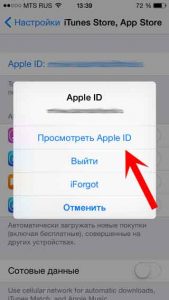
- В следующем окне нас интересует — Информация о платеже, и в способах оплаты видим мобильный телефон.
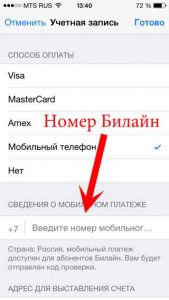
- Вводим билайновский номер — приходит смс с кодом подтверждения, подтверждаем регистрацию.
И все! Можно смело начать скупать игры и приложения, без всяких кредитных карточек и прочих недоразумений:). Оплата будет списываться с симки.
Что важно помнить и знать:
- Сим-карта не обязательно должна стоять в iPhone или iPad.
- Стартовый баланс также поддается тратам, то есть купив симку с балансом нет необходимости сразу же его пополнять.
- Никаких комиссий нет!
Удобно? На мой взгляд очень даже. Плюсов подобного решения масса — это и возможность пополнять на фиксированную сумму (именно ту, которая нужна для покупки) и относительная безопасность платежей (нет смысла «светить» банковскую карточку), и простота оплаты.
Минус на мой взгляд один — на момент приобретения игры или приложения, данная сим-карта все-таки должна быть установлена в каком-либо устройстве, так как на нее приходит смс с кодом подтверждения.
Обновлено! С ноября 2016 года у абонентов Мегафона также появилась возможность оплачивать игры и приложения в App Store используя баланс сим-карты. Как это сделать? Точно так же, как и для Билайна. Инструкция чуть выше:)
P.S. Ставим Билайну и Мегафону «плюс» за такую отличную возможность, остальным - «незачет». Согласны? Жмите на кнопки социальных сетей (внизу под статьей)!
inewscast.ru
Как оплачивать приложения в App Store без кредитной карты — Macilove

Чтобы оплатить покупки в App Store без кредитной карты можно завести «виртуальную кредитную карту» QIWI кошелька
4.09.12 в 12:52

Приложения для вашего iPhone, iPad или Mac можно купить в App Store, для этого необходимо завести аккаунт и подключить пластиковую карточку, если у вас такой нет и нет желания тратить время в банке на ее открытие, есть другой, более простой способ — можно завести виртуальную кредитную карту QIWI кошелька онлайн.

Виртуальная кредитная карта QIWI Visa Card ничем не отличается от обычной, только существует она не в пластике, а в виртуальном пространстве вашего аккаунта QIWI. QIWI Visa Card позволит вам покупать приложения в App Store, фактически, платя при этом наличными. Карта QVC действительна на 1 год и имеет общий баланс с кошельком QIWI. Пополнить баланс QIWI кошелька можно в терминалах или офисах сотовых операторов и через других партнеров QIWI. Кроме покупок в App Store у вас появится возможность оплачивать коммунальные услуги, сотовый телефон, совершать интернет покупки и много другое.
Как завести виртуальную Visa
- Зарегистрируйтесь на сайте QIWI в качестве вашего логина используется номер мобильного телефона, это очень удобно, так как его сложно забыть.
- Перейдите в раздел QIWI Visa Card, ознакомьтесь с условиями и заведите карту.
Как подключить QIWI Visa Card в App Store
- Запустите приложение iTunes, справа вверху выберите iTunes Store и нажмите на кнопку Войти (Sign In) расположенную справа вверху.
- Если вы еще не имеете аккаунта в App Store, заведите его и в качестве.
- Если вы уже имеете аккаунт, но регистрировали его без кредитной карты, нажмите на выпадающее меню вашего Apple ID справа вверху → Учетная запись → Способы оплаты → Правка.
- В способе оплаты выберите VISA, номер кредитной карты отправляется вам в СМС при регистрации QVC. Срок действия карты можно посмотреть в вашем аккаунте QIWI в разделе QIWI Visa Card, там же находится код безопасности. После ввода этой информации вы сможете оплачивать покупки приложений в App Store.
После покупки приложения с вашего QIWI счета будут снята необходимая сумма, об этом вас уведомят по СМС.
Остальные преимущества QIWI кошелька
QIWI кошелек имеет приложение для iPhone и iPad.

Приложение очень удобное и позволит вам проверять счет QIWI кошелька, отправлять деньги другим владельцам QIWI, просматривать счета, оплачивать многочисленные услуги.
Как положить деньги на QIWI через терминал

- Найдите на карте ближайший терминал.
- В терминале нажмите Оплата Услуг.
- Далее выберите Электронная коммерция.
- Затем нажмите QIWI кошелек.
- Введите номер мобильного телефона, который вы использовали при регистрации.
- Внесите необходимую сумму и нажмите оплатить.
Примечание. Видео несколько устарело, сейчас комиссия за пополнение не взымается.
Как использовать App Store без кредитной карты вообще
Если у вас нет желания заводить кредитную карту вообще, даже виртуальную, вы все еще можете использовать App Store, но скачивать только бесплатные приложения. Для этого запустите App Store в iTunes или на вашем iOS устройстве, найдите любое бесплатное приложение и нажмите скачать, App Store попросит вас зарегистрироваться, а когда вы дойдете до момента выбора кредитной карты, вы сможете выбрать «Кредитная карта отсутствует».

Завершив регистрацию у вас будет аккаунт в App Store, который позволяет скачивать лишь бесплатные приложения, при попытке установить платные, App Store дополнительно запросит информацию о кредитной карте.
Как оплачивать покупки в App Store со счета мобильного телефона
Если вы пользуетесь мобильной связью от компании Билайн, вы можете оплачивать покупки в App Store прямо со счета мобильного телефона, читайте подробную инструкцию об этом.

macilove.com
Как покупать игры или приложения в App Store без привязки карты
Допустим, вы решили купить подписку на Apple Music, игру, приложение, музыкальный альбом или фильм в App Store и iTunes Store, но не имеете привязанной к Apple ID платежной карты — что делать в таком случае? На самом деле решение данной проблемы необычайно простое.
Вконтакте
Google+

К тому же, данная проблема, отчасти, затрагивает также и пользователей, которые живут в Украине и Беларуси. Известно ведь, что у жителей этих стран учетная запись будет по умолчанию либо на украинском (в соответствующей стране, разумеется), либо на английском. И чтобы перевести язык интерфейса на русский необходимо указывать в качестве региона Россию — соответственно местные платежные карты привязать будет практически невозможно. А если нельзя привязать карты, то как оплатить покупки в фирменных сервисах Apple?
Большинство пользователей наверняка если не сталкивались, то хотя бы слышали о сервисе Яндекс.Деньги. Запущен он был в 2002 году и за все время работы успел занять свою нишу, оказавшись в числе лидеров среди электронных платежных систем. Именно с помощью данного сервиса и можно ЛЕГКО справиться с покупкой контента.
Для этого необходимо создать учетную запись на сайте Яндекс, а затем, залогинившись, перейти на платежный сервис, используя браузер Safari на iPhone или iPad. Есть также вариант полегче — официальное приложение Яндекс.Деньги. Следует только предварительно заметить, что оплата услуг с его помощью возможна только в российской валюте и через российский Apple ID.
Как купить игру или приложение для iPhone, iPad или Mac без привязки карты:
1. Перейдите на сайт Яндекс.Денег или загрузите на свое устройство приложение Яндекс.Деньги, после чего запустите его и авторизуйтесь;2. Если Яндекс-кошелек еще не был создан, то следует его зарегистрировать там же, в приложении;3. Пополните кошелек одним из любых предложенных способов:
 4. После создания кошелька и его пополнения, следует пополнить счет Apple ID (для возможности совершения покупок контента в сервисах Apple), что в свою очередь требует таких шагов:4.1 Обратившись к опции «Поиск», ввести в соответствующем поле слово «iTunes«;4.2 Кликнуть по пункту «Код для App Store и iTunes«.5. В разделе «Код для App Store и iTunes«, следует указать свой номер телефона и сумму, на которую планируется пополнить Apple ID (500-15000 рублей).
4. После создания кошелька и его пополнения, следует пополнить счет Apple ID (для возможности совершения покупок контента в сервисах Apple), что в свою очередь требует таких шагов:4.1 Обратившись к опции «Поиск», ввести в соответствующем поле слово «iTunes«;4.2 Кликнуть по пункту «Код для App Store и iTunes«.5. В разделе «Код для App Store и iTunes«, следует указать свой номер телефона и сумму, на которую планируется пополнить Apple ID (500-15000 рублей).
 6. Необходимо кликнуть по кнопке «Заплатить» и ввести в появившемся поле пароль к аккаунту кошелька. На экране появится код-ссылка, при нажатии на которую на Ваш счет Apple ID будут зачислены средства. Информация с кодом также придет в SMS-сообщении (код можно вводить аналогично промо-коду подарочной карты в App Store -> Ввести код).7. После оплаты, можно просмотреть денежный баланс прямо в аккаунте Apple ID в приложении App Store (меню «Подборка).
6. Необходимо кликнуть по кнопке «Заплатить» и ввести в появившемся поле пароль к аккаунту кошелька. На экране появится код-ссылка, при нажатии на которую на Ваш счет Apple ID будут зачислены средства. Информация с кодом также придет в SMS-сообщении (код можно вводить аналогично промо-коду подарочной карты в App Store -> Ввести код).7. После оплаты, можно просмотреть денежный баланс прямо в аккаунте Apple ID в приложении App Store (меню «Подборка).

Стоит также отметить, что администрация Яндекс.Денег совместно с Apple проводит частые акции — при пополнении счета Apple ID пользователю бесплатно зачисляется 15% от суммы платежа.
Скачать Яндекс.Деньги для iPhone и iPad (App Store).
Смотрите также:
Вконтакте
Google+
yablyk.com
Как платить в App Store за приложения для iPhone и iPad
Одна из особенностей устройств Apple – способ загрузки и установки приложений на смартфоны iPhone и планшеты iPad. Вы не можете просто загрузить их с компьютера через кабель, вам нужно создать аккаунт в приложении App Store, а затем устанавливать приложения оттуда.
Технология вызывает много вопросов, а вопрос как платить в App Store – это самый легкий, так как вам предстоит решить более сложные задачи. Например, как перепривязать карту, если старая просрочена. Оформление возврата за покупки вызывает не меньше вопросов. Давайте вместе разберемся во всех тонкостях App Store.
Что такое App Store
App Store – это магазин приложений. В названии зашифрованы слова «Application Store», что дословно означает «Магазин приложений». В привычном понимании слова «магазин» означает, что товары в нем продаются. Но в App Store есть как платные, так и полностью бесплатные приложения. Можно сказать, что App Store – это витрина приложений, где вы можете выбрать любое. Далее вы узнаете условия, на которых вы получите это приложение.
Компания Apple создала площадку App Store для централизации всех приложений. Это единственное место, откуда вы можете официально установить приложение на iPhone/iPad. В магазине действует серьезная процедура проверки приложений. Для вас, как клиента, это хорошо, ведь гарантирует полную безопасность скачиваемого контента.
В виртуальном магазине App Store продаются миллионы приложений. Все они распределены по категориям, что делает поиск нужного приложения максимально быстрым. Все пользователи, установившие приложение, могут оставить отзыв для этого приложения в App Store, что помогает другим ориентироваться в выборе.
Каждое приложение имеет свою страницу в магазине, где представлена подробная информация, скриншоты, а также отзывы. На странице приложения вы найдете информацию о стоимости. Большинство приложений бесплатны для скачивания и установки, но внутри содержат платные функции. Например, покупка дополнительного контента или повышение уровня.
Как пользоваться App Store
Приложение App Store входит в базовый набор программ любого смартфона iPhone или планшета iPad. При первом запуске программа предоставит вам полный доступ к магазину, но не позволит вам ничего скачать и установить. App Store предложит вам войти в свой аккаунт или создать новый лишь в тот момент, когда вы попытаетесь скачать первое приложение.
Читайте также: Что такое банк эквайер?
Если у вас уже есть Apple ID, то вы точно знаете, как пользоваться App Store. Если же это ваш первый раз и вы никогда раньше не пользовались магазином, то вам нужно создать новый Apple ID. Для этого выберите любое приложение в магазине и нажмите кнопку «Загрузить»:
Далее появится окно, в котором вам предложат «Создать новый Apple ID». Выбирайте этот пункт и следуйте инструкциям на экране.
После ввода всех необходимых данных наступит самый главный момент – привязка карты. Вы можете добавить любую карту Visa или MasterCard, например, дебетовую карту Tinkoff Black. Если вы не планируете ничего покупать в магазине, то рекомендуем выбрать пункт «Нет». Так вы убережете себя от случайного списывания средств.
После завершения регистрации вы получите Apple ID, благодаря которому сможете идентифицироваться на любом устройстве. После этого первое приложение будет загружено и установлено на ваше устройство. По аналогичному принципу вы сможете загрузить любое приложение из магазина, если оно поддерживается вашим устройством. После первого входа в App Store вам больше не придется проходить процедуру идентификации в Apple ID.
Приложения, которые вы однажды купили, навсегда остаются в вашем аккаунте. В будущем, когда вы смените телефон, вы сможете вновь использовать старый Apple ID, тем самым вы не потеряете ваши приложения.
Как привязать/отвязать карту
Чтобы у вас была возможность покупать приложения в App Store или делать покупки внутри самих приложений, вам нужно привязать карту. Вам необходимо указать все данные вашей карты, включая CVC код.
CVC код в App Store называется «Код безопасности». Вы можете привязать любую карту, которая поддерживает платежи в Интернете. Карта может быть, как реальной, так и виртуальной. Например, российские виртуальные карты Яндекс.Деньги и Qiwi отлично работают с App Store.
Читайте также: Куда выгодно вложить деньги
Бывают ситуации, что нужно отвязать карту. Для этого зайдите в приложение App Store на телефоне и в разделе Apple ID (расположен внизу) выберите меню «Платежная информация». Вам снова откроется уже привычный интерфейс ввода данных вашей карты. Вам необходимо выбрать пункт «Нет».
Если срок вашей карты истек, а вы хотите заменить карту в App store, то вам нужно проделать вышеописанные действия и указать новые данные вашей карты.
Альтернативные способы оплаты
Банковская карта – это не единственный способ оплаты. Вы можете использовать счет своего мобильного телефона. Для этого в разделе «Платежная информация» выберите пункт «Мобильный телефон». Далее необходимо следовать инструкциям. Привязка требует минимального участия пользователя, если у вас устройство с iOS 8.4 и выше.
После ввода данных (номер телефона), на экране будет информация о проводящийся проверке. Это может занять длительное время, так как компании необходимо проверить возможность вашего оператора переводить оплату за покупки. Если это невозможно, то вы получите оповещение.
Вы сможете привязать номер, отличный от того, что используется в вашем телефоне. Для этого вам нужно иметь под рукой телефон с другой симкой. В процессе регистрации туда будет выслан SMS код, который необходимо ввести в вашем Apple ID аккаунте.
Как вернуть деньги из App Store
Вернуть деньги за приложение – это просто. Для этого вам придется потратить несколько минут своего времени и подождать ответа несколько рабочих дней. Первым делом устанавливаем iTunes на свой компьютер. Авторизуемся в программе с помощью тех же данных, которые вы использовали для авторизации в App Store на телефоне или планшете. Затем переходим в раздел «История покупок» и в самом низу страницы щелкаем на кнопку «Сообщить о проблеме».
Вам предложат выбрать одну или несколько покупок из вашего списка. Выбирайте проблемную покупку, за которую вы хотите оформить возврат. Далее следуйте инструкциям. В примечании к возврату можно указать причину на английском. Достаточно написать, что приложение было скачено случайно или вовсе не вами.
Читайте также: Проценты по вкладам в россельхозбанке в 2015 году для пенсионеров
На рассмотрение заявки уходит несколько рабочих дней и деньги возвращаются на карту. Обратите внимание, что вам могут отказать в возврате, если вы довольно долго пользовались приложением. Эта функция предусмотрена только для тех случаев, когда вы действительно случайно скачали приложение или после 5 минут использования поняли, что оно вам не подходит.
Более подробную инструкцию, как вернуть деньги за покупки в App Store, вы увидите на следующем видео:
Проблемы и их решение
Самая распространенная проблема – App store не принимает карту. Причин может быть несколько, самые распространенные:
- Карта не поддерживает платежи в Интернете;
- Карта выпущена банком другой страны;
Если ваша карта не поддерживается, то вы можете заменить ее или же выпустить виртуальную карту, например, в сервисе Яндекс.Деньги. Географическая привязка вашей карты определяется банком, который ее выпустил. Например, вы указали, что живете в России, но добавляете карту, выпущенную в Украине. В этом случае система не сможет принять вашу карту. Решение простое – изменить ваш адрес на адрес в той стране, где была выпущена карта.
Вы обязаны указывать настоящие данные. Это официальное правило сервиса. Если что-то из данных будет недействительным или нереальным, то это будет основной причиной, почему вам отказали в возмещении средств.
Пункт «Нет» в процессе прикрепления карты доступен только в том случае, если вы изначально пытаетесь скачать бесплатное приложение. Если вы попытаетесь скачать любое платное, то система предложит вам указать способ оплаты, где не будет пункта «Нет». Поэтому иногда пользователи не видят этого пункта.
Материалы по теме
Оцените нас
Примите участие в жизни нашего проекта. Оцените статью(продукт). Поставьте лайк, если вам была полезна статья. Ваши комментарии нужны нам!
Подробнее
investor100.ru
Как подключать карты к App Store и Google Play
Шаг 1. Откройте Вашу карту для оплаты в Интернете
Ваша карта изначально закрыта для оплаты в Интернете и на ней установлен нулевой интернет-лимит.
Интернет-лимит – это та сумма, больше которой нельзя будет потратить с Вашей карты в течение календарного месяца. Первого числа каждого месяца лимит будет обновляться, и Вам снова будет доступна для оплаты указанная сумма.
Открыть Вашу карту для оплаты в Интернете и установить интернет-лимит Вы можете следующим образом:
- В Приват24 в разделе «Мои счета» выберите нужную карту.
- В меню «Управление картой» выберите «Включить возможность оплаты в Интернете».
- В поле «Месячный лимит» установите нужную Вам сумму для оплаты в Интернете.
При желании Вы в любой момент можете таким же образом изменить или обнулить интернет-лимит на Вашей карте!
Шаг 2. Зарегистрируйтесь на iTunes и добавьте в сервис свою карту
Подключить карту к iTunes Вы можете любым из способов:
Способ 1.
- Загрузите iTunes, выберите «iTunes Store» -> «Создать Apple ID».
- После ознакомления с условиями и политикой конфиденциальности Apple укажите Ваш имейл и дважды введите пароль, который Вы будете использовать для входа на iTunes Store. Далее ответьте на вопросы (эти ответы помогут Вам восстановить пароль, если Вы вдруг его забудете). Введите дату Вашего рождения.
- В следующем окне укажите данные Вашей карты: платежную систему, номер, срок действия и CVV-код. После этого введите Ваш адрес и нажмите на кнопку «Создать Apple ID».
- В течение минуты на Ваш имейл придет письмо, Вам останется подтвердить регистрацию, нажав на ссылку, указанную в письме.
Способ 2.
- В настройках Вашего iPhone выберите «iTunes и App Store».
- Войдите в систему и выберите «Просмотреть Apple ID».
- После этого выберите платежную систему Вашей карты и укажите ее данные. После нажатия кнопки Done карта будет подвязана к iTunes.
Настройка валюты и страны покупок
Вы можете выбрать страну в настройках App Store – это позволит Вам просматривать рейтинги самых популярных игр и приложений в Вашей стране, а также оплачивать покупки в удобной Вам валюте. Для этого достаточно в настройках вашего утройства перейти в пункт «iTunes- и App Store» и нажать на «Apple ID:***», а затем «Просмотреть» где Вы сможете выбрать страну из списка в третьем пункте.
Обратите внимание, что цены на приложения могут существенно отличаться в разных странах (в том числе и в лучшую для Вас сторону), а отсутствие конвертации валют поможет сэкономить на покупках. При этом некоторые приложения или игры могут быть не доступны в магазинах всех стран.
Желаем Вам приятных покупок!
privatbank.ua



















